Avec Microsoft 365 (Office 365), vous et vos collaborateurs pouvez travailler où que vous soyez, et les documents sont disponibles partout grâce à OneDrive. Voici comment vous pouvez vous lancer dans cette nouvelle aventure.
À lire également : Prise en main de votre boîte mail Microsoft 365
À lire également : Transférer votre environnement Microsoft 365 chez nous
Préparez votre environnement Microsoft 365
Dès que votre environnement Microsoft 365 sera prêt à être utilisé, vous recevrez un e-mail vous invitant à vous mettre au travail.
Veuillez suivre les étapes suivantes dans notre panneau de contrôle pour commencer à utiliser Microsoft 365.
Étape 1 : Activez votre environnement Microsoft 365
Dans notre panneau de contrôle, veuillez suivre les étapes suivantes :
- Allez dans « Mes produits » > « Microsoft 365 » (ou cliquez sur le bouton dans l’e-mail annonçant que votre environnement Microsoft 365 est prêt à être utilisé).
- Choisissez un tenant pour votre environnement.
Un tenant se compose d’un nom que vous pouvez choisir vous-même (votre nom de domaine est indiqué par défaut) suivi de « .onmicrosoft.com ». Il s’agit d’une forme d’identification chez Microsoft qui est indépendante de votre nom de domaine.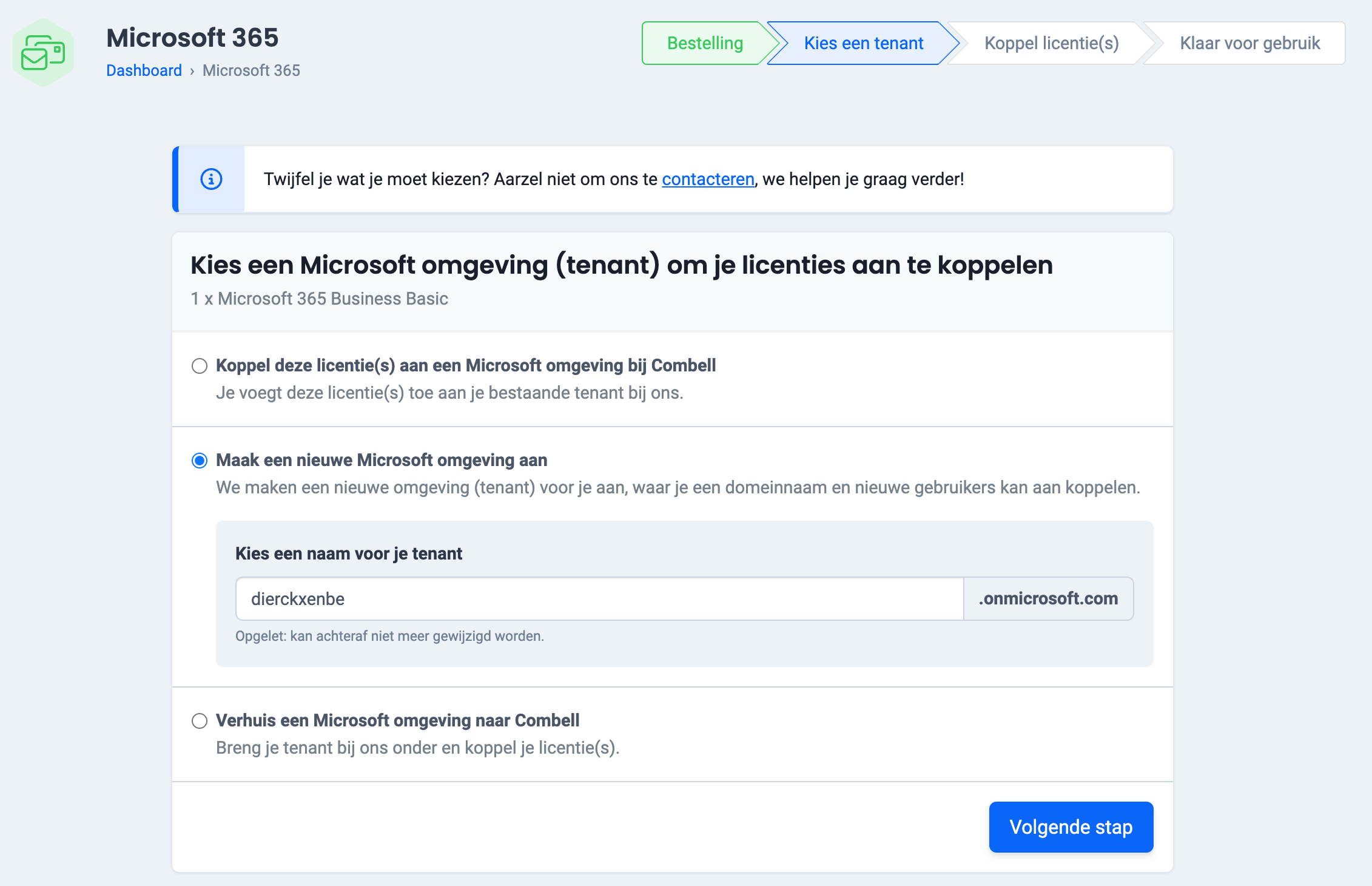
- Si votre tenant est encore disponible, cliquez sur le bouton pour confirmer.
- Après quelques minutes, votre environnement Microsoft 365 sera opérationnel. Pour gérer votre environnement via notre panneau de contrôle, vous devez d’abord nous autoriser.
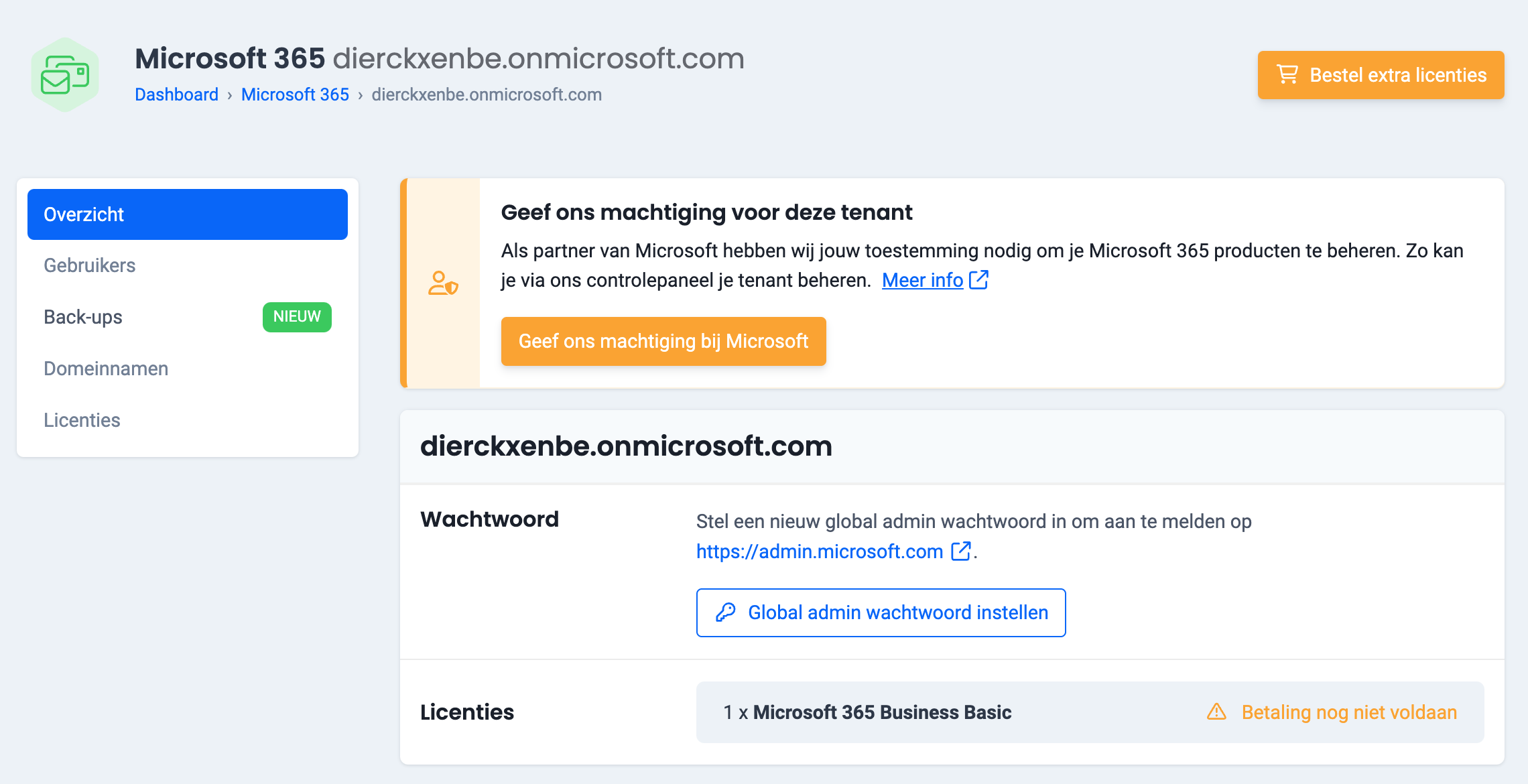
- Cliquez d’abord sur « Set global admin password ». Vous obtiendrez ainsi vos données de connexion chez Microsoft.
- Une fois que vous avez ces données de connexion, cliquez sur « Donnez-nous l’autorisation chez Microsoft ».
- Connectez-vous et vous accéderez à la page « Approve partner roles ». En bas, cochez la case et cliquez sur « Approuver tout ». C’est fait.
Étape 2 : Ajoutez votre nom de domaine à Microsoft 365
Pour pouvoir créer une adresse mail avec votre propre nom de domaine, vous devez également connecter votre nom de domaine à Microsoft 365.
Pour pouvoir ajouter votre nom de domaine, veuillez suivre ces étapes.
Étape 3 : Créez des utilisateurs (et des adresses mail) et octroyez des licences
Une fois votre tenant et votre nom de domaine configurés, vous pourrez également créer des utilisateurs supplémentaires et/ou octroyer des licences. Lors de la création d’un utilisateur, vous pourrez également choisir une adresse mail basée sur votre propre nom de domaine.
Connectez-vous à Microsoft 365
Après avoir créé le ou les utilisateurs nécessaires, vous pourrez vous connecter via admin.microsoft.com (pour les administrateurs) ou portal.microsoft.com (pour les utilisateurs ordinaires).
Avez-vous perdu les identifiants de connexion d’un utilisateur ? Réinitialisez le mot de passe via le panneau de contrôle de $$BrandName$$.
Modifiez vos paramètres personnels dans Microsoft 365
Dans votre panneau de contrôle, vous pouvez définir vos préférences personnelles et trouver des informations sur la licence et les autorisations dont vous disposez. Vous voudrez certainement modifier certains paramètres…
Configurez votre boîte mail Microsoft 365
Utilisation de la version web d’Outlook
Dans la version web d’Outlook, vous pouvez consulter vos messages, vos contacts, vos tâches et votre agenda. Il y a deux façons d’ouvrir Outlook en ligne.
Voici comment ouvrir la version en ligne d’Outlook :
- Rendez-vous sur votre portail web https://portal.office.comet cliquez sur le bloc « Outlook »
- Ou : rendez-vous directement dans votre messagerie via https://outlook.office.com
Votre compte de messagerie est prêt !
Téléchargez l’application Outlook sur tous vos appareils
Si vous avez choisi un pack chez $$BrandName$$ qui vous permet également de télécharger les applications de Microsoft sur votre propre appareil, vous pouvez également installer l’application Outlook sur votre PC, votre Mac ou votre appareil mobile. À lire aussi : Utilisez Outlook sur votre ordinateur de bureau ou votre appareil mobile.
Configurez votre boîte mail Microsoft 365 Exchange sur tous vos appareils
La plupart des appareils et des applications récupèrent automatiquement les paramètres de messagerie de votre compte Office Exchange. Dans le cas contraire, vous pouvez saisir les paramètres manuellement.
Consultez notre guide qui vous permettra de configurer votre boîte mail Microsoft 365 sur tous vos appareils (incluant entre autres un guide pour Outlook sur Windows, Mac et les appareils mobiles)
Travaillez avec les applications Microsoft 365
Lorsque vous vous connectez à votre environnement Microsoft 365, vous avez la possibilité de modifier des documents en ligne. En fonction du pack que vous aurez choisi, vous pourrez également télécharger les applications Microsoft pour pouvoir travailler hors ligne.
Travaillez en ligne avec les applications Microsoft 365
Tous les fichiers que vous enregistrez dans Microsoft 365 peuvent être modifiés en ligne. Cela comprend donc tant les documents que vous avez créés vous-même en utilisant, par exemple, Word ou Excel, mais aussi les documents que vous avez enregistrés dans l’un de vos sites Teams, dans votre environnement SharePoint ou sur OneDrive. Ou des documents que vous avez reçus sous forme de pièce jointe à un e-mail.
Voici, par exemple, comment créer un document Word :
- Rendez-vous sur https://portal.office.com/ et connectez-vous
- Cliquez sur « OneDrive » > « Nouveau »
- Choisissez « Document Word ». Word Online s’ouvrira alors pour vous, et vous pourrez créer un document et l’enregistrer.
Téléchargez les applications Microsoft 365 pour votre PC ou votre Mac
Pour pouvoir travailler hors ligne en utilisant les applications de Microsoft, vous devez d’abord les télécharger :
- Rendez-vous sur https://portal.office.com/ et connectez-vous à l’aide de vos identifiants de connexion en tant qu’utilisateur
- Vous obtiendrez alors un aperçu de toutes les applications Microsoft disponibles
- Cliquez sur « Installer Office » et suivez les instructions
- Activez votre licence
- Ouvrez l’application
- Connectez-vous à l’aide des identifiants de votre compte Microsoft 365.
Installez les applications Microsoft 365 sur votre appareil mobile
Pour votre appareil mobile, procurez-vous les applications disponibles via l’AppStore d’Apple pour les appareils iOS (iPhone ou iPad) ou via Google Play pour Android (smartphone ou tablette).
- À partir de votre appareil, rendez-vous sur la boutique d’applications
- Effectuez une recherche pour trouver l’application souhaitée (Word, Excel, PowerPoint, OneNote, Outlook, OneDrive, Yammer, SharePoint…)
- Suivez les instructions de téléchargement.
Pour en savoir plus sur les applications mobiles Microsoft 365 pour iOS et pour Android, n’hésitez pas à consulter le site web de Microsoft.